Noel'de Canon XF305'imle bazı videolar kaydettim ve dosyalar MXF'e kaydedildi, ancak bu videoları iPhone'umda izlemek istiyorum, nasıl yapılır MXF'yi M4V'ye dönüştür?

Sony, Panasonic, Canon veya diğer üreticilerin video kamerasıyla güzel videolar çektikten sonra, MXF dosyalarını alacaksınız. Ancak, MacBook veya iPhone kullanıyor olsanız da, bu format Apple cihazlarıyla uyumlu değildir. Sonuç olarak, bunları M4V'ye dönüştürmeniz gerekir. Bu makalenin size anlatmak istediği şey budur.
Daha önce bahsedildiği gibi, MXF dijital video kamera ile kaydedilen videoları kaydetmek için kullanılan video formatıdır. Bazı video düzenleme programlarının MXF dosyalarının kodunu çözme kapasitesi vardır, ancak MXF videolarını Mac OS X veya iOS'ta oynatamaz veya düzenleyemezsiniz. MXF'yi M4V'ye dönüştürmenizin ana nedeni budur.
MXF'yi M4V'ye dönüştürmeye karar verdiğinizde, bir video dönüştürücü programına ihtiyacınız olacak. Ancak, programın kullanımının kolay olup olmadığı veya video kalitesine zarar verip vermeyeceği konusunda endişeleriniz olabilir. Bu noktadan itibaren tavsiye ediyoruz Aiseesoft MXF Dönüştürücü çünkü herkesin hızlı bir şekilde anlayabileceği şekilde birçok profesyonel düzeyde özellik sağlar.
Kısacası, MXF dosyalarınızı Mac OS X ve iPhone'da oynatmak için M4V videolarına dönüştürmek en kolay seçenektir.
%100 Güvenli. Reklamsız.
%100 Güvenli. Reklamsız.
1 Adım. MXF'yi en iyi MXF - M4V dönüştürücüye ekleyin
MXF dosyalarınızı işlemek için, en kolay MXF'den M4V'ye dönüştürücü uygulamasını indirin ve bilgisayarınıza kurun. PC için bir sürüm ve Mac OS X için başka bir sürüm vardır. Ardından, uygulamayı başlatın ve MXF dosyalarını yüklemek için Dosya Ekle menüsünü tıklayın. Alternatif olarak, MXF dosyalarını yüklemek için ana arayüze sürükleyip bırakın.
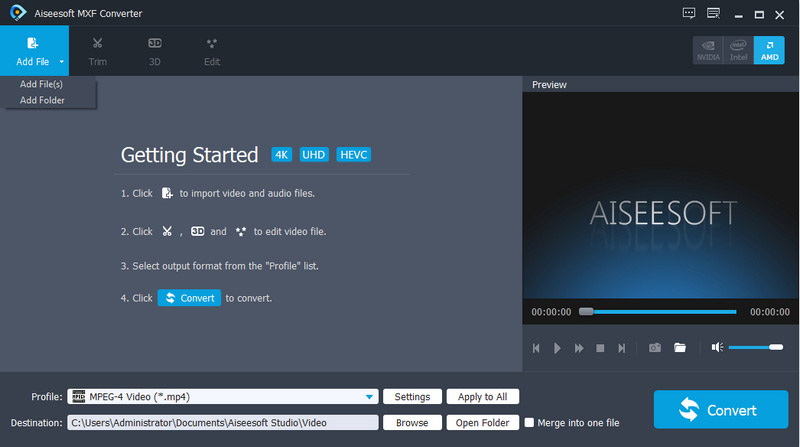
2 Adım. MXF dosyalarınızı önizleyin
MXF yüklemesinden sonra, medya kitaplığı panelinde görünecekler ve bunları sağ paneldeki medya oynatıcı ile görüntüleyebilirsiniz.
MXF dosyalarını iPhone'da izlemek istiyorsanız, onları kliplere ayırmanız daha iyi olur. Üst menü çubuğundaki Klip menüsünü tıklayın ve ardından başlangıç ve bitiş konumlarını sıfırlayarak video dosyasını bölün veya kırpın.
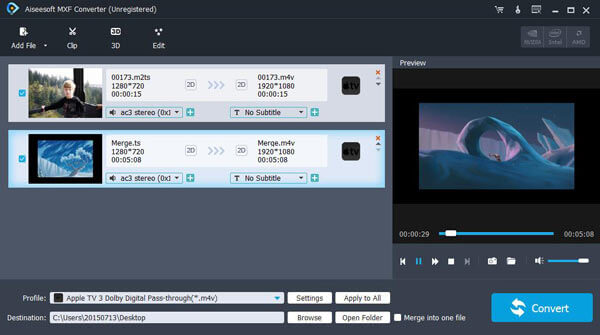
not: Diğer video düzenleme araçlarını almak için video düzenleyici penceresini açmak üzere Düzenle menüsünü tıklayın.
3 Adım. MXF'yi M4V'ye dönüştürün
Hazır olduğunuzda alt alanı bulun. Profil açılır listesinden Genel Video ve ardından M4V'yi seçtiğinizden emin olun. M4V çıkışını iPhone'da oynatmak için Apple iPhone'da M4V'yi seçin. Ardından Gözat düğmesine basarak bir hedef konum belirleyin. Video çözünürlüğünü, bit hızını, kare hızını ve diğer seçenekleri değiştirmek istiyorsanız, Profil Ayarları iletişim kutusunu açmak için Ayarlar düğmesine tıklayın. Şimdi yapmanız gereken tek şey Dönüştür düğmesine tıklamak. Birkaç dakika sonra M4V videolarını oynatabilir veya iPhone'unuza aktarabilirsiniz.
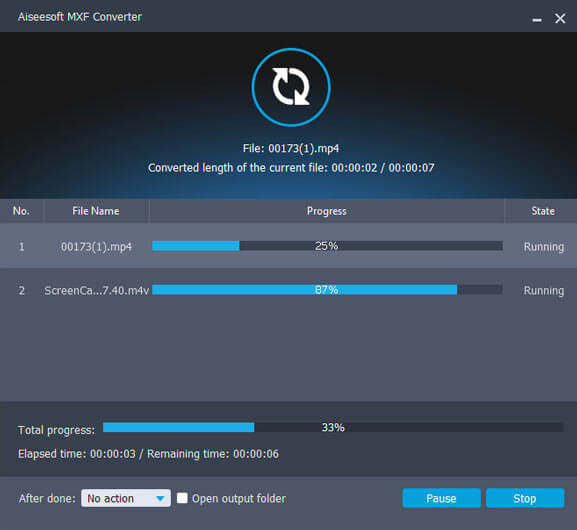
Masaüstü yazılımı MXF'yi M4V'ye dönüştürmek için ilk seçenek olsa da, bu onların tek seçenek olduğu anlamına gelmez. Web tabanlı MXF'den M4V'ye dönüştürücü uygulamalar, herhangi bir yazılım yüklemeden video dönüştürme yapmanızı sağlar.
Any Convert oldukça yeni bir web uygulamasıdır, ancak MXF'yi M4V'ye dönüştürmek için iyi bir seçenektir. Herhangi bir dosya boyutu sınırı olmaksızın birkaç MXF dosyası yükleyebilirsiniz. Ancak, internet bağlantınıza bağlı olarak bunları yüklemek biraz zaman alabilir.
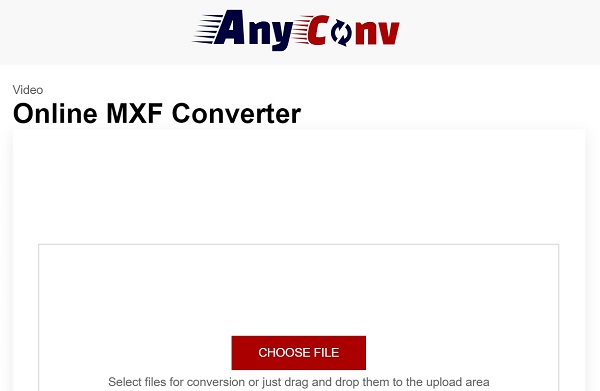
1 Adım. Açın M4V dönüştürücü uygulamasına çevrimiçi MXF bir web tarayıcısında yükleyin ve MXF dosyalarını yüklemek için sayfaya sürükleyip bırakın. MXF dosyalarını bulun ve yükleyin. Maalesef, dosyaları Google Drive'dan veya diğer bulut hizmetlerinden içe aktaramaz.
2 Adım. Açılır listeyi genişletin, bulmak ve seçmek için aşağı kaydırın M4V. Ardından, dönüştürmek Çevrimiçi dönüştürme işlemini başlatmak için düğmesine basın.
3 Adım. İstendiğinde, İndir M4V videolarını sabit sürücünüze almak için düğmesine basın.
Aconvert, bir video dönüştürücü içeren bir çevrimiçi dosya dönüştürücü uygulamaları koleksiyonudur. Bir seferde 200MB'ye kadar bir MXF dosyasını işleyebilir, ancak en boy oranını, bit hızını ve diğer parametreleri değiştirebilirsiniz.
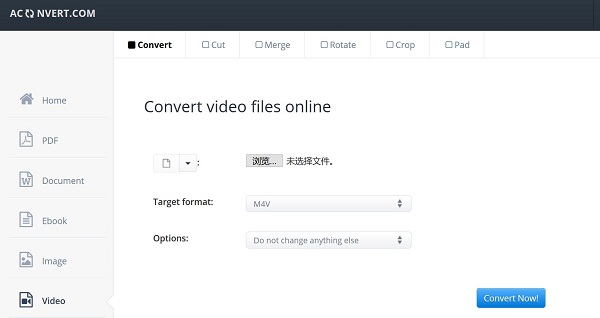
1 Adım. Https://www.aconvert.com/video/ adresini web tarayıcınızın adres çubuğuna kopyalayıp yapıştırın ve klavyenizdeki Enter tuşuna basın.
2 Adım. Sabit sürücünüzden, URL'nizden, Google Drive'dan veya Dropbox'tan bir MXF dosyası yükleyin. Dosyanın 200MB'den küçük olduğundan emin olun. Seçenekleri ayarlamak isterseniz, seçin Boyutu değiştir, bit hızı or kare hızı itibaren Opsiyonlar ve ne istersen yap.
3 Adım. Ardından, tıklayın Şimdi dönüştür İşlemi tetiklemek için düğmesine basın. Bitmesini bekleyin ve ardından indirmek için M4V dosyasının yanındaki indirme simgesine tıklayın.
not: Bu çevrimiçi MXF'den M4V'ye dönüştürme, dosyalarınızı dönüştürmeden sonra silme sözü verir, ancak özel videoları çevrimiçi yüklememelisiniz.
Sonuç
Şimdi, MacBook veya iPhone'da oynamak için MXF'yi M4V'ye dönüştürmenin en az üç yolunu öğrenmelisiniz. Video dönüştürme yeni bir konu değil, ancak yine de sıcak. Bazen, video dosyanızın cihazınızda oynatılamadığını görürsünüz. Örneğin MXF, herhangi bir Apple cihazıyla uyumlu değildir. MXF video dosyalarını herhangi bir yerde izlemenin tek yolu, onları M4V gibi uygun bir biçime dönüştürmektir. Aiseesoft MXF Converter, yeni başlayan veya teknoloji meraklısı olun, tüm MXF dönüştürme ihtiyacınızı karşılayabilir. Daha fazla sorun mu var? Lütfen mesajınızı aşağıya bırakın.
MXF Dosyalarını Dönüştür
MXF'yi AIFF'ye Dönüştür MXF Videolarını ASF'ye Dönüştür MXF Dosyalarını M4V'ye Dönüştür MXF'yi MP3'e dönüştürme MXF'yi WMV'ye dönüştürme MXF'yi FLV'ye dönüştürme MXF’yi MKV’ye dönüştürme MXF’yi WAV’ye dönüştürme
Aiseesoft MXF Converter profesyonel ve esnek MXF / P2 MXF kodlama yazılımıdır, kalite kaybı olmadan mükemmel bir MXF dönüştürme çözümü sunar.
%100 Güvenli. Reklamsız.
%100 Güvenli. Reklamsız.